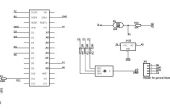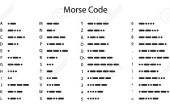Étape 3: Skill niveau : Basic. (1)


































- Bare bones & base de projets à partir (Blink & Fade LED Lights et codage Basics) avec contrôleur Arduino Micro ont couvert en plusieurs étapes.
- Clignoter, puis se fanant A voyant utilisant des retards chronométré avec une épingle « Numérique », puis à l’aide d’une broche « Analogique » à l’entrée de tension de commande (possibilité d’utiliser le code de base d’installation, Timed Activation retards & contrôle de la tension sous forme analogique)
- Tout d’abord Téléchargez votre Arduino IDE (Integrated Development Environment) utilisé sur votre PC et téléchargée, afin de communiquer avec votre Arduino Conseil utiliser le lien suivant... Télécharger http://Arduino.cc/en/main/Software 1.0.5 ou la dernière version de l’IDE (pas besoin d’installer)
- Connectez votre Arduino à votre PC via son câble USB, puis ouvrez l’emplacement IDE généralement quelque part dans le lecteur C: de votre PC dur lecteur (à moins que vous le mettre ailleurs) maintenant, regardez la section outils et trouver où se trouvent les ports de « COM » retirer de votre Arduino USB câble et montre quel port COM disparu qui est votre Arduino, maintenant rebranchez-le et définissez le port com, choisissez ensuite votre carte Arduino dès l’essai de liste jury ne pas d’oublier cette partie quand vous avez basculé à mega, micro, nano ou toute autre variation de Conseil... Ensuite, cliquez sur fichier « Exemples » Basics et puis clignoter, observer la structure de codage,, déclarant broche configurations avec int, Sub installation, boucle de Sub, sont les parties primaires du codage (codage après cette ligne ___)
- / * Cligner des yeux pendant une seconde, une LED s’allume puis éteint pendant une seconde, à plusieurs reprises. Cet exemple de code est dans le domaine public. * / / / Pin 13 intègre une LED connectée sur la plupart des cartes Arduino. Donnez-lui un nom : int mené = 13 ;
la routine d’installation s’exécute une fois que lorsque vous appuyez sur reset : void setup() {/ / initialiser la broche numérique comme une sortie. pinMode (led, sortie);}
la routine de la boucle s’exécute maintes et maintes fois pour toujours : void loop() {digitalWrite (led, HIGH); / / allumer la LED (HIGH est le niveau de tension) delay(1000); / / attendre un deuxième digitalWrite (led, faible); / / éteindre la LED en rendant les delay(1000) basse tension; / / attendre une seconde}
(Copier et coller le code ci-dessus dans la partie 5 dans votre IDE ou utiliser l’esquisse de l’exemple déjà là) Voir la structure primaire de codage et les pièces et apprendre à les connaître pour les projets futurs renvoient aux bases maintenant et puis de réapprendre les codes oubliés ou des valeurs, le retard du codage est en 1000 millisecondes en 1 seconde 5000 étant 5seconds ainsi de suite, Digital Pin 13 sur l’arduino a construit en LED limitant la résistance, si vous utilisez un autre NIP n’oubliez pas d’ajouter une résistance de 560 ohms pour arrêter il brûler dans un bouffée de fumée, Digital fonction Write déclarant soit élevé/sur/ou faible/arrêt sur la LED avec des retards sur les deux extrémités 1 seconde pour sur 1 seconde pour désactiver le schéma de base.
Mettre en place le circuit reliant une LED + broche Positive à la borne numérique 13 et sa - Pin négative à grn (sol) pour compléter le circuit à la lumière de LED, utilisant des modèles ARDX et une maquette sans soudure avec des fils de raccordement hautement recommandé. (Visionnez les vidéos et voir des images pour l’installation du circuit et essais)
Rotation moteur SPIN SKETCH (couvert en plusieurs étapes), Utilisez un modèle de ARDX faire mise en page du circuit plus facile lorsqu’il est attaché à un montage d’essai sans soudure, pièces requises sont, beaucoup de cavalier de fils de diverses couleurs, TYPE de Transistor: (P2N2222A) ou une variante de ce type de transistor commun, résistance k 2.2 était liée à la broche du transistor base/moyen, blocage arrêt de diode de rétroaction, donc courant de ne pas revenir dans le microcontrôleur et faire frire , ou le condensateur 220uf de moteur itself,(Optional) car si le moteur ne tourne pas, mais le pouvoir lisser sur la façon dont le moteur a besoin.
Après avoir fait votre base de codage dans le dernier projet, cela vous semblera beaucoup plus facile et plus mécanique un moteur tourne a de nombreuses applications dans les jouets pour animaux de compagnie aux roues du robot, même que la dernière fois une fois que le circuit a été mis en place, voir photos et vidéos, Télécharger le Code de votre CODE de l’environnement IDE après cette ligne ___
int motorPin = 9 ; définir l’axe que du moteur est connecté au
(si vous utilisez épingle 9,10,11 ou 3Vous pouvez également contrôler la vitesse)
/ * * setup() - cette fonction est exécutée une fois quand vous allumez votre Arduino * nous avons mis la goupille de moteurs pour une sortie (en tournant la broche haut (+ 5v) ou faible (Terre) (-)) * plutôt que d’une entrée (vérifier si un code pin est haute ou basse) * / void setup() {pinMode (motorPin, sortie);}
/ * * loop() - cette fonction débutera une fois l’installation terminée et puis répétez * on appelle une fonction nommée motorOnThenOff() * /
void loop() / / run maintes et maintes fois {motorOnThenOff(); / / motorOnThenOffWithSpeed(); / / motorAcceleration();}
/ * * motorOnThenOff() - met moteur sur alors près * (Notez que ce code est identique au code que nous avons utilisé pour * le témoin clignotant) * / void motorOnThenOff() {int onTime = 2500 ; //the nombre de millisecondes que le moteur s’allume pour int offTime = 1000 ; //the nombre de millisecondes pour le moteur s’arrête pour digitalWrite (motorPin, HIGH); / / tourne le moteur sur delay(onTime); / / attend onTime millisecondes digitalWrite (motorPin FAIBLE) ; tourne le moteur delay(offTime) ; attend offTime millisecondes}
/ * * motorOnThenOffWithSpeed() - tourne moteur sur puis éteint, mais utilise aussi bien les valeurs de vitesse * (Notez que ce code est identique au code que nous avons utilisé pour * le témoin clignotant) * / void motorOnThenOffWithSpeed() {int onSpeed = 200; / / un nombre compris entre 0 (arrêté) et 255 (pleine vitesse) int onTime = 2500 ; //the nombre de millisecondes que le moteur s’allume pour int offSpeed = 50; / / un nombre compris entre 0 (arrêté) et 255 (pleine vitesse) int offTime = 1000 ; //the nombre de millisecondes pour le moteur s’arrête pour analogWrite (motorPin, onSpeed) ; tourne le moteur sur delay(onTime) ; attend onTime millisecondes analogWrite (motorPin, offSpeed) ; tourne le moteur delay(offTime) ; attend offTime millisecondes}
/ * * motorAcceleration() - accélère le moteur à pleine vitesse puis * vers le bas à zéro * / void motorAcceleration() {int /Delay = 50 ; //milliseconds entre chaque vitesse étape //Accelerates le moteur pour (int j’ai = 0; j’ai < 256; i ++) {//goes par le biais de chaque vitesse de 0 à 255 analogWrite(motorPin, i) ; //sets le nouveau delay(delayTime) de vitesse; / / attend /Delay millisecondes} //Decelerates le moteur pour (int j’ai = 255 ; j’ai > = 0; i--) {//goes par le biais de chaque vitesse de 255 à 0 analogWrite (motorPin , i); définit le nouveau delay(delayTime) de vitesse ; attend /Delay millisecondes}}
Le code ci-dessus vous permettra de contrôler la le moteur en marche et en arrêt avec retard semblable à l’esquisse de clignotement, mais avec un moteur, en fait, vous pouvez utiliser le même codage comme l’esquisse de clignotement pour la faire tourner avec retard, juste renommer LED trop moteur broche pour le rendre plus facile à comprendre, puis enregistrez le croquis sous rotation moteur spin etc. , a proposé les améliorations incluent le contrôle de la vitesse du moteur avec une épingle « Analogique » identique à la LED Fade croquis et « Optimisation » le codage pour le rendre plus petit, à l’aide de nouvelles fonctions telles que i ++ pour augmenter la vitesse de 0 à 256 analogiques écrit plus haute sortie 5 volts de paramètre, la fonction « i--» accomplit les incréments opposées vers le bas de 256 à 0 pour ralentir la vitesse du moteur... (à l’aide de cette méthode de code n’est conseillé dans les programmes de codage grands à très grand, comme les systèmes robotiques, moteur/servo/IR/Data logger codage laisserait pas beaucoup d’espace le cas échéant sur des planches plus petites avec moins de mémoire.
À l’aide de pièces personnalisées peut être beaucoup plus amusant, surtout si en utilisant un moteur de vibration haute puissance, à l’aide de nombreux types de moteurs pour voir qui fonctionne mieux avec ce circuit aussi conseillé, petit jouet moteurs fonctionne mieux.
8-BIT SHIFT REGISTER (IC) (contrôle de x8 LED populaire avec x3 Pins & Animations LED) En plusieurs étapes... maintenant quelque chose de plus intéressant l’utilisation de la technologie de Circuit intégré d’IC, le (Registre à décalage 74HC595) fera ce qui suit, Pins Arduino utilisation x3 de passer sur 8 bits de données, permettant aux Animations de LED... pour une explication sur la façon de procéder avec broches de verrouillage/Data/Clock sur la puce s’il vous plaît chercher les feuille de données en ligne ( http://www.nxp.com/documents/data_sheet/74HC_HCT59... ) coller les micropuces ce lien dans une barre de recherche vide dans la lunette pour la feuille de données sur ce volet, faire connaissance avec elle et son fonctionnement, et vous comprendrez IC brochage en aucun temps du tout.
Même comme toujours mettre en place votre circuit selon les photos et la vidéo montre, peuvent également trouver documentation en ligne sur la façon de le faire encore plus en détail si nécessaire (vérifier et revérifier votre câblage ici) ce sera le plus fils vous encore utilisé et il est facile des fils de miss-aline ou poussez pas un fil de pontage tout le chemin , rendant dangereux des courts-circuits en cas de la zone d’approvisionnement de puissance, toujours vérifiez votre câblage lorsque vous faites des configurations complexes comme celui-ci, ou reliant IC ébrèche, car ils nécessitent beaucoup de câblage, téléchargez le code au-dessous de cette ligne à votre IDE enregistrez-le sous quelque nom que vous aimez dans le ___ d’esquisse
Définitions de broche
Définitions de broche //The 74HC595 utilise une //link série de communication qui a trois broches de données int = 2 ; horloge int = 3 ; verrou int = 4 ;
Utilisé pour LED simple manipulation int ledState = 0 ; const int = en haut ; const int OFF = faible ;
/ * * setup() - cette fonction est exécutée une fois quand vous allumez votre Arduino * nous avons mis les tiges de trois contrôle sorties * / void setup() {pinMode (données, OUTPUT); pinMode (horloge, sortie); pinMode (loquet, sortie);}
/ * * loop() - cette fonction débutera une fois l’installation terminée et puis répétez * nous définir quels LEDs nous voulez sur puis appeler une routine qui envoie les États au 74HC595 * / void loop() / / run maintes et maintes fois {int delayTime = 100 ; //the nombre de millisecondes de délai entre les mises à jour de LED pour (int j’ai = 0; j’ai < 256; i ++) {updateLEDs(i) ; delay(delayTime);}}
/ * * updateLEDs() - envoie la LED indique dans ledStates au 74HC595 * séquence * / void updateLEDs (int value) {digitalWrite (loquet, LOW); //Pulls le puces loquet faible shiftOut (données, horloge, MSBFIRST, valeur); //Shifts sur les 8 bits à la Maj Registre digitalWrite (loquet, HIGH); //Pulls le loquet du haut affichant les données}
/ * * updateLEDsLong() - envoie la LED indique dans ledStates au 74HC595 * séquence. Idem qu’updateLEDs sauf dehors le déplacement se fait dans le logiciel * que vous puissiez voir ce qui se passe. * / void updateLEDsLong (int value) {digitalWrite (loquet, faible); //Pulls les puces verrou bas pour (int j’ai = 0; j’ai < 8; i ++) {//Will répéter 8 fois (une fois pour chaque bit) int bits = valeur & B10000000 ; //We utiliser un « masque » pour sélectionner seulement la huitième //bit dans notre numéro (celui que nous abordons cette fois par le biais de valeur = valeur << 1; //we déplacer notre numéro un bit de valeur donc prochaine fois bit 7 sera //bit 8 et nous ferons notre calcul sur elle if(bit == 128) {digitalWrite (données, HIGH);} //if bit 8 est et positionner nos données broche haute else {digitalWrite (données, faible);} //if peu 8 n’est pas définie, puis définissez le données broches faible digitalWrite (horloge, haut) ; l’impulsion de trois lignes l’horloge pin delay(1) ; digitalWrite (horloge, faible) ; } digitalWrite (loquet, HIGH) ; tire le loquet du haut changer nos données dans l’affichage}
Elles sont utilisées dans les calculs au niveau du bit qui nous permet de modifier des LEDs //For plus de détails http://en.wikipedia.org/wiki/Bitwise_operation int bits [] = {B00000001, B00000010, B00000100, B00001000, B00010000, B00100000, B01000000, B10000000} ; masques d’int [] = {B11111110, B11111101, B11111011, B11110111, B11101111, B11011111, B10111111, B01111111} ; / * * changeLED (int a, int État) - change une LED individuelle * LED sont de 0 à 7 et l’État est soit 0 - OFF ou 1 - * / void changeLED (int mené, int state) {ledState = ledState & masques [led]; //clears ledState de la mèche, nous nous adressons à if(state == ON) {ledState = ledState | bits [led];} //if le bit est activé nous l’ajouterons à ledState updateLEDs(ledState) ; //send le nouvel état de LED pour le changement de Registre}
C’est clairement le plus grand Code pourtant être plus complexe, puis l’autre jusqu'à présent, disséquer le code vous-même cette fois-ci cueillette il part dans nouvelles fonctions répertoriées, B00000001, B00000010 (codes de Bit) 01 étant les 10 premiers étant la suivante etc. etc., essayez de connaître les principaux 3 parties de l’IC chip goupilles de verrouillage/Data/Clock et où ils se trouvent pour des projets futurs.
Animations peuvent être téléchargées en ligne pour la LED s faire cligner des yeux d’une certaine façon, essayez d’utiliser différente couleur ou multicolore LED comme j’ai fait, plutôt que tout de même couleur, il le rend plus facile de voir l’animation, et ressemble beaucoup mieux aussi, assurez-vous que toutes les résistances liées à LED sont insérées correctement, parfois on se déplacera sa place alors que vous êtes connecté à la masse des fils de raccordement.
9 g SERVO contrôle (utilisé couramment en robotique) Le 9g Servo Mini est un peu facile de mettre en place le mouvement étant chronométré en impulsions cocher que la feuille de données de servos en ligne pour votre type de servo, peut être utilisé dans les systèmes robotisés emplacement tels que le capteur à ultrasons tourner capacité, serrures, mouvement articulaire et les bras de servo axe utilisé dans la fabrication de l’usine et de construction entièrement automatisée sur servo pré programmé à l’intérieur de ces étapes de arms.less puis habituelle cette fois comme vous maintenant le sait comment mettre en place un circuit et télécharger programmes pour votre IDE, comme les fonctions de codage bien comme base et plus encore.
Mettre en place votre Servo selon les photos affichées et ajoutez toute étiquette d’addition pour mieux indication visuelle de l’angle de servo une fois cela fait aller sur le site principal de l’Arduino et recherche de la bibliothèque de servo vous apprendre à ajouter en lecture vers le haut sur la bibliothèque, une fois fait et vous l’avez ajouté à exemples ou carnet de croquis, Télécharger le "balayage" exemple c’est il doit télécharger ceci afin d’utiliser le code ci-dessous présente line___
#include servo myservo ; Créez l’objet servo pour contrôler un servo / / un maximum de huit objets servo peut être créé int pos = 0 ; variable pour stocker le servo position void setup() {myservo.attach(9); / / attache le servo sur la broche 9 à l’objet de servo} void loop() {pour (pos = 0; pos < 180; pos += 1) / / va de 0 degrés à 180 degrés {/ / par incréments de 1 degré myservo.write(pos); / / dire servo pour aller à positionner dans la variable « pos » delay(15); / / attend 15ms pour le servo atteindre la position} pour (pos = 180; pos > = 1; pos-= 1) / / va de 180 degrés à 0 degrés {myservo.write () point de vente) ; dire de servo pour aller à positionner dans la variable « pos » delay(15) ; attend 15 ms pour le servo atteindre la position}}
Jouer avec le servo pour un bien que, il peut se coincer juste maintenant et puis touche haut retour à son point de départ et appuyez sur Réinitialiser afin il redémarre la bibliothèque de codage, le servo doit tourner puis 180degrees et dos, essayez de modifier le calendrier d’impulsion par petits incréments de trouver celui qui fonctionne le mieux pour votre servo, partie suivante est assez facile crochet vers le haut un 10k potentiomètre pour ce faire attacher le pot à broche analogique 0 ainsi comme attacher en-/ + connexions/rails sur le montage d’essai à l’aide de fils de raccordement voir mes photos et vidéos pour voir comment j’ai branché il, ou se référer à votre propre expertise, expérimentation par essais et erreurs est toujours mieux, trouver essayez-le pour vous-même, son seulement 3 fils et 3 pour le servo qui sont déjà connectés, figure le brochage de votre pot par vous-même son très simple à faire vous ne fonctionnera pas dehors si vous avez obtenu ce jour et fait toutes les expériences précédentes.